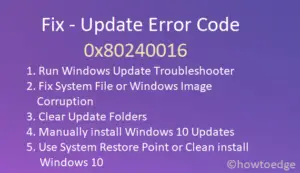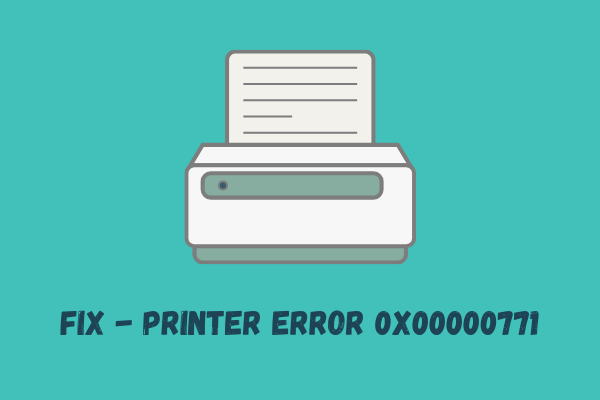Как заблокировать свой профиль Apple ID на iPhone
Основные моменты
- Что произойдет, если кто-то, кто знает ваш 4/6-значный Apple Passkey, украдет ваш iPhone?
- Ваша конфиденциальность имеет первостепенное значение, и поэтому вам необходимо постараться заблокировать свой профиль Apple ID.
- Что такое код доступа к экранному времени? Как использовать его для защиты профиля вашей учетной записи.
Вы когда-нибудь задумывались, что происходит, когда кто-то, кто знает ваш 4-6-значный пароль Apple, украдет ваш iPhone? Что ж, это, конечно, нехорошо, поскольку он может изменить ваш пароль и, таким образом, получить доступ ко всем вашим фотографиям, документам и многому другому. Если вы беспокоитесь о своей конфиденциальности, вам необходимо заблокировать свой профиль Apple ID. В этой статье мы подробно обсудим, как выполнить эту задачу.
Что такое режим блокировки на iPhone? Научитесь включать это.
Как настроить пароль экранного времени на iPhone
Прежде чем скрыть свой Apple ID, вам следует сначала создать код доступа к экранному времени на своем iPhone. Вот как это сделать –
- Сначала разблокируйте свой iPhone и коснитесь значка «Настройки».
- Прокрутите вниз до пункта «Экранное время» и коснитесь его.

- Прокрутите вниз еще раз и нажмите «Настройки времени блокировки экрана».
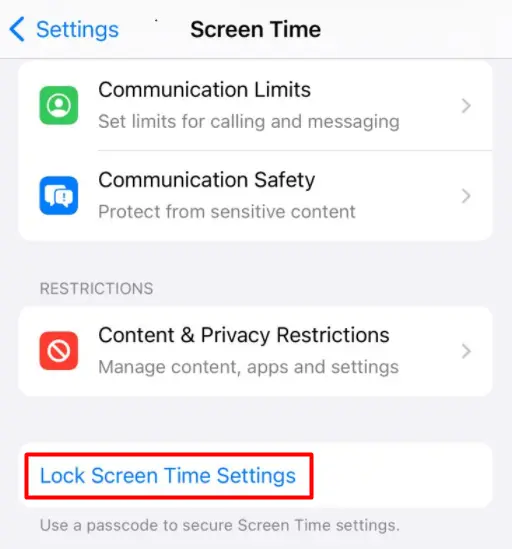
- Введите четырехзначный код, чтобы установить код доступа к экранному времени.
- Повторно введите тот же четырехзначный код, чтобы подтвердить установку пароля для экранного времени.
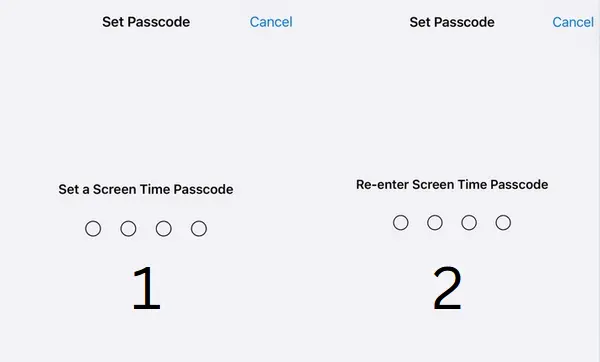
- Затем ваш iPhone запросит адрес электронной почты или номер телефона.
- Укажите то же самое, затем введите свой пароль и нажмите «ОК».
- Если вы забыли свой пароль, вы можете нажать на ссылку «Забыли пароль», расположенную ниже.
- В противном случае вы также можете нажать кнопку «Отмена» (доступна в самом верхнем левом углу). Если вы это сделаете, вам необходимо подтвердить это, нажав кнопку «Пропустить» на следующем экране.
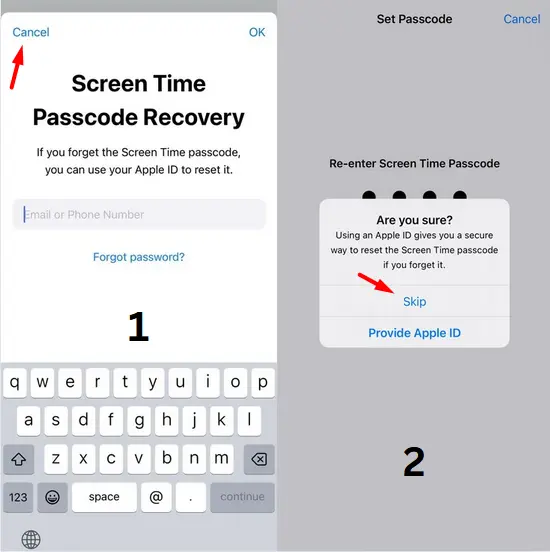
Вот и все, вы успешно установили код доступа к экранному времени на своем iPhone.
Как скрыть профиль своей учетной записи на iPhone
Теперь, когда вы установили пароль для экранного времени на своем iPhone, вы можете скрыть информацию профиля своей учетной записи, например Apple ID, выполнив следующие простые шаги:
- Сначала коснитесь значка «Настройки» и выберите «Экранное время».
- «Ограничения контента и конфиденциальности» находятся чуть выше «Изменить код доступа к экранному времени». Как только вы найдете эту опцию, нажмите на нее.
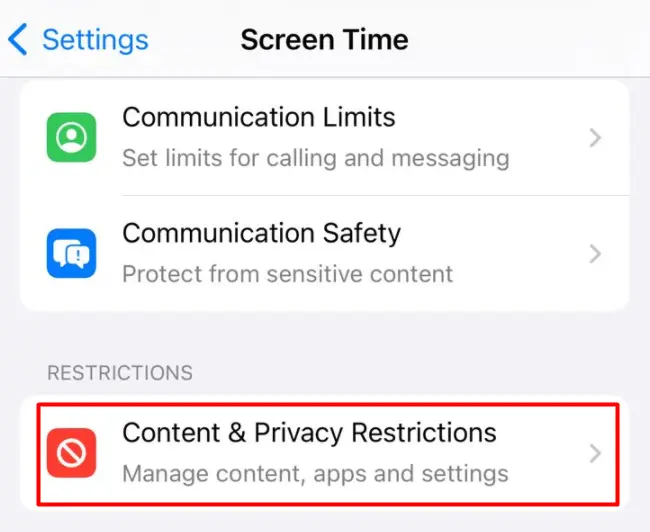
- Включите переключатель рядом с пунктом «Ограничения контента и конфиденциальности».
- Прокрутите вниз до раздела «Разрешить изменения» и измените параметры «Пароль и идентификатор лица» и «Учетные записи» на «Не разрешать».
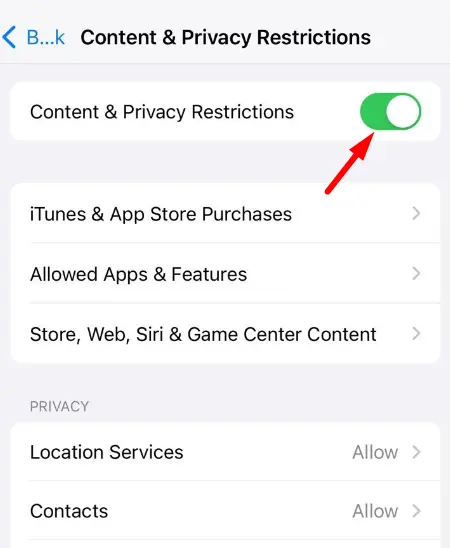
- Вы можете легко выполнить эту задачу, щелкнув любой из этих двух вариантов и выбрав «Не разрешать».
Вот и все, теперь вы можете вернуться на главный экран страницы настроек iPhone. Вы найдете раздел «Профиль вашей учетной записи», т. е. Apple ID здесь выделен серым цветом.
Р Арийский
Ранвиджай Ариан, эксперт по Windows, пишет для Howtoedge с 2018 года. Он работал на различных веб-сайтах, в том числе на сайтах Howtoconnect, ilovefreesoftware, WindowsOutline и других технических сайтах. Он также написал несколько статей в нише SEO на Kunnectus и WpressSeo.
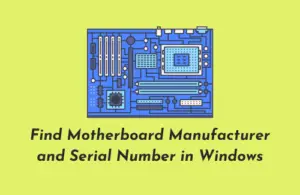
Предыдущий пост Найдите производителя и серийный номер материнской платы в Windows
Следующая запись Как исправить код ошибки обновления 0x80240016 в Windows 10